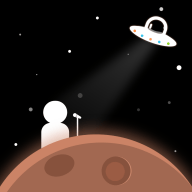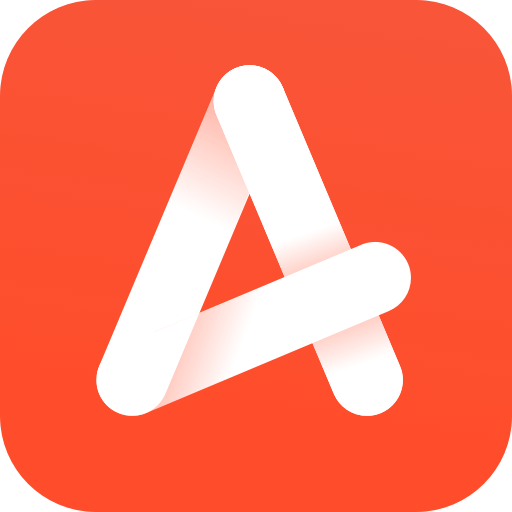详细教程:如何在Python中安装EasyGUI库的步骤与技巧
2025-04-05 20:43:27作者:饭克斯
在当今的编程世界中,Python因其简洁易用而备受欢迎。作为一款用于创建图形用户界面(GUI)的库,EasyGUI因其简单的API和直观的界面设计而受到很多开发者的青睐。无论你是初学者还是经验丰富的开发者,EasyGUI都能帮助你快速实现简单的图形界面交互。本文将详细介绍如何在Python中安装EasyGUI库的步骤与技巧。

第一步:确保Python已安装
在开始安装EasyGUI之前,首先需要确认你的计算机上已成功安装Python。你可以在命令行(Windows用户可以使用CMD,Mac和Linux用户可以使用终端)输入以下命令来检查Python的安装情况:
python version 如果你看到类似“Python 3.x.x”的输出,说明Python已安装。如果未安装你可以从Python的官方网站(https://www.python.org)下载并安装最新版本的Python。安装时请确保勾选“Add Python to PATH”选项,这样可以方便使用命令行访问Python。
第二步:安装pip
Pip是Python的包管理工具,用于安装和管理Python包。通常在安装最新版本的Python时,pip会自动安装。如果你不确定是否已安装pip,可以通过在命令行中运行以下命令进行检查:
pip version 如果系统找不到pip,你可以参考以下步骤进行安装:
python m ensurepip upgrade 第三步:使用pip安装EasyGUI
确认Python和pip都已成功安装后,我们可以使用pip来安装EasyGUI库。在命令行中输入以下命令:
pip install easygui 该命令会从Python Package Index(PyPI)下载并安装EasyGUI库。安装过程可能需要几秒钟到几分钟的时间,具体取决于你的网络速度。如果安装成功,你将看到类似“Successfully installed easyguixxx”的提示信息。
第四步:验证安装
为了确保EasyGUI库已经正确安装,我们可以通过Python解释器进入交互模式,并尝试导入EasyGUI库。在命令行中输入:
python 然后在Python交互模式下输入:
import easygui 如果没有错误信息出现,说明EasyGUI库已经成功安装,你可以开始使用它来创建图形界面了。
常见问题及解决方案
尽管安装过程相对简单,但有时可能会遇到一些问题。以下是一些常见问题及其解决方案:
1. 安装失败
如果你的网络不好,可能会导致安装失败。尝试切换到一个更稳定的网络后再进行安装。
2. 权限问题
如果你遇到了权限错误,在Windows上可以尝试以管理员身份运行CMD;而在Mac和Linux上,可以使用sudo命令:
sudo pip install easygui 3. 版本不兼容
在某些情况下,EasyGUI在较旧版本的Python上可能无法正常工作。请确保你使用的是Python 3.x版本,推荐使用最新的稳定版本。
现在你已经成功在Python中安装了EasyGUI库,并了解了安装过程中可能遇到的一些问题和解决方法。EasyGUI库提供了丰富的功能,能够帮助你快速构建用户友好的图形界面。无论是开发桌面应用还是简单的工具,这个库都将是你不可或缺的助手。希望本教程对你有所帮助,祝你编程愉快!
相关攻略
- 详解如何高效修改和编辑PDF文件中的文字内容
- 详解Linux系统中SSH服务的安装方法及常见问题解决
- 详解Linux常用命令大全PDF下载与使用指南
- 详细步骤:如何安装Realtek声卡驱动6.0.9191.1
- 详细指南:如何在iPhone上使用快捷指令轻松提升效率
- 详细教程:如何为红米Note9Pro更换电池的方法
- 详细教程:使用FrontPage制作网页的全流程指南
- 详尽解析盟军敢死队鹰巢攻略,全方位攻略大全
- 详细解析Linux系统中查看磁盘空间大小的命令方法
- 详细教程:如何在Mac虚拟机上成功安装Windows10系统
- 详解盟军敢死队的历史及珍贵历史照片
- 详细解析红米Note11最新参数配置与性能评测
- 详细解析ReactNative教程,获取完整版PDF资料!
- 详解HTML设置字体颜色与大小的代码技巧
- 详细介绍Linux系统中关闭服务器的命令及步骤
- 详细步骤教你如何快速恢复Win10电脑无声音的情况